win10怎么看自己系统版本 查看自己电脑上的Windows 10版本号方法
更新时间:2024-05-01 15:51:33作者:xtliu
在使用Windows 10操作系统的时候,我们经常会需要查看自己电脑上的系统版本号,以便及时更新系统或解决相关问题,要查看Windows 10的版本号,可以通过简单的步骤在系统设置中找到相关信息。通过了解系统版本号,我们可以更好地了解系统的性能和功能,从而更好地使用和维护电脑。接下来我们就来看看如何查看Windows 10的版本号。
具体步骤:
1.打开我们安装的Windows10系统的电脑,进入到系统桌面。在桌面左下角选择并点击开始按钮,打开开始菜单选项。

2.打开开始菜单之后,点击开始菜单中的“设置”按钮,打开“Windows设置”选项弹窗。
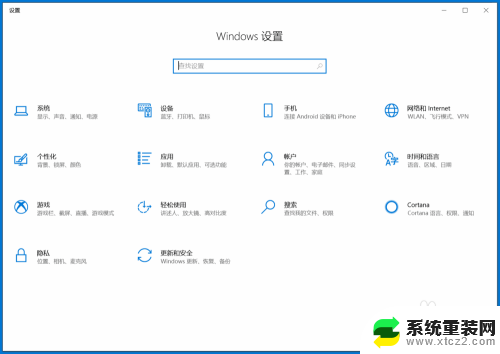
3.在打开的“Windows设置”弹窗中,我们选择并点击“系统”选项,打开并进入到“系统”设置中。
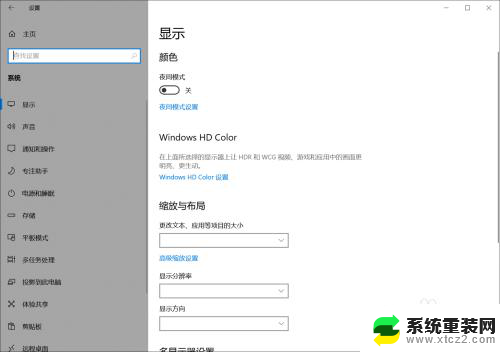
4.进入“系统”弹窗后,在弹窗左侧底部的菜单栏中找到并选择“关于”菜单选项。
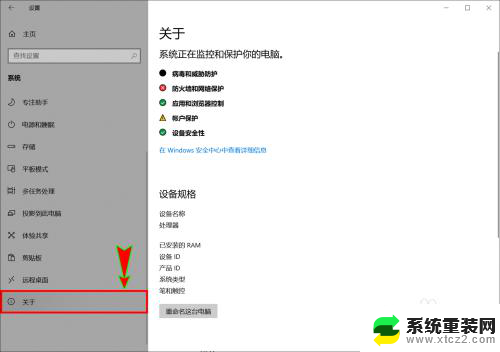
5.接着在“关于”菜单右侧的信息页面中底部位置找到“Windows规格”信息栏,在此处就可以看到我们电脑系统的版本号是多少了。
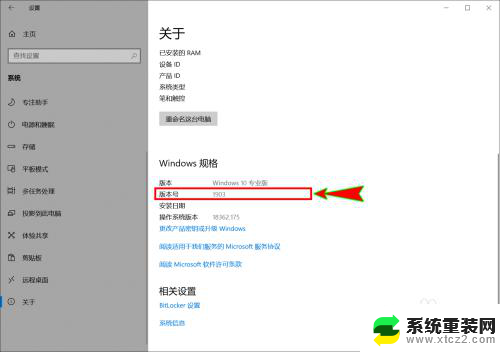
6.当然,除了系统版本号信息以外。我们也能看到自己安装的Windows10是什么版本,以及操作系统版本等其他信息。
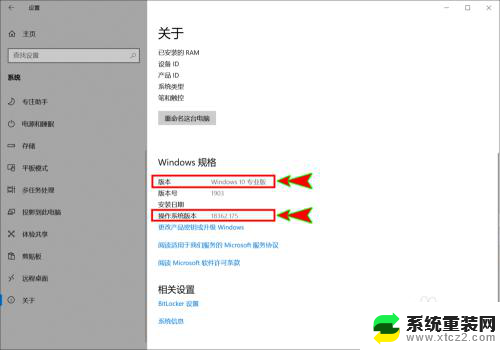
以上是如何查看您的Windows 10系统版本的全部内容,如果您遇到此问题,您可以按照以上方法进行解决,希望这能对大家有所帮助。
win10怎么看自己系统版本 查看自己电脑上的Windows 10版本号方法相关教程
- 如何查看自己显卡驱动版本 WIN10如何查看显卡驱动的版本号
- 自己怎么换电脑系统win10 笔记本电脑系统更换步骤
- 怎样查看台式电脑主机型号 win10系统怎么查看电脑型号
- 如何查看电脑激活码 如何查看本机Win10系统的激活密钥
- 笔记本怎么看自己有没有激活windows win10系统怎样判断是否已经激活
- 怎么看电脑网卡型号 如何在win10上查看网卡的具体型号
- 怎么看win10家庭版还是专业版 怎样判断自己的win10系统是家庭版还是专业版
- 电脑主机名在哪里查 win10如何查找自己电脑的主机名
- 查看电脑win10激活码 如何查找本机Win10系统的激活密钥
- 如何看是win7还是win10 查看电脑系统是win7还是win10的方法
- 电脑屏幕好暗 win10系统屏幕亮度调节问题
- win10电脑熄灭屏幕时间设置 Win10系统怎样调整屏幕休眠时间
- win10怎么设置触摸滚轮 笔记本触摸板怎么设置滚动功能
- win10麦克风音量怎么调大 win10怎么调整麦克风音量大小
- 如何把桌面的图标隐藏 Windows10系统显示隐藏桌面图标的方法
- 电脑显存一般多大 如何在Win10系统中查看显卡显存大小
win10系统教程推荐
- 1 win10快捷方式怎么创建 在Win 10桌面上如何创建快捷方式
- 2 电脑开机密码输错了,电脑被锁定怎么办 Windows10系统密码输错被锁住了怎么恢复登录
- 3 电脑上面的字怎么调大小 WIN10电脑系统如何修改系统字体大小
- 4 电脑一直弹出广告怎么办 win10电脑弹广告怎么办
- 5 win10无法找到局域网电脑 Win10系统无法发现局域网内其他电脑解决方法
- 6 电脑怎么更改默认输入法 win10怎么设置中文输入法为默认
- 7 windows10激活免费 免费获取Win10专业版激活密钥
- 8 联想win10忘记密码无u盘 Windows10忘记开机密码怎么办
- 9 window密码咋改 win10开机密码修改教程
- 10 win10怎么强力删除文件 笔记本文件删除技巧